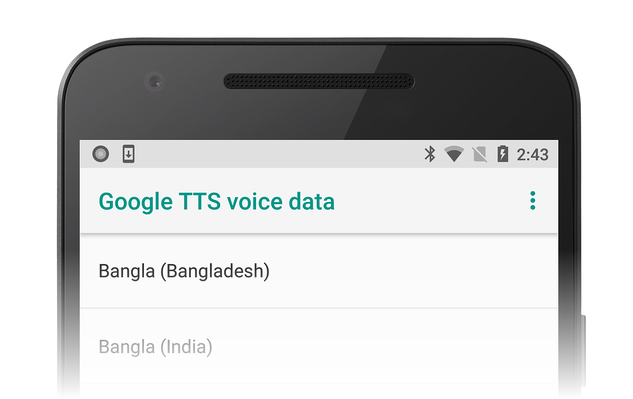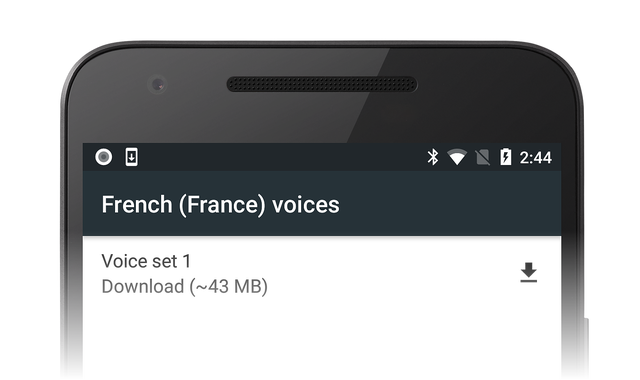- Синтезатор речи Google на смартфоне — что это и как работает?
- Что за программа Синтезатор речи Google?
- Назначение синтезатора речи
- Можно ли удалить (Отключить)?
- Приложение Синтезатор речи Google: как пользоваться и как отключить?
- Синтезатор речи от Google
- Как отключить синтезатор речи от Google на телефоне
- Заключение
- Озвучивание экрана смартфона — что это и как работает?
- Обработка речи в Android
- Обзор системы обработки речи
- Requirements (Требования)
- Разница между пониманием и преобразованием
- Настройка
- Создание намерения
- Преобразование речи
- Преобразование текста в речь
- Шаг 1. Создание экземпляра TextToSpeech
- Шаг 2. Поиск доступных языков
- Шаг 3. Настройка скорости и тона речи
- Шаг 4. Проверка и скачивание новых языков
- Шаг 5. IOnInitListener
- Сводка
Синтезатор речи Google на смартфоне — что это и как работает?
Как включить синтезатор речи Google на телефоне для озвучивания текстов?
Разработчики операционной системы Android предусмотрели возможность преобразования практически любого текста в речь. Такая опция позволит читать сообщения или статьи на разнообразных сайтах — для этого нужно запустить воспроизведение, отрегулировать громкость и положить телефон на стол, чтобы освободить руки. В результате можно сэкономить массу времени, раньше затрачиваемого на самостоятельное чтение. Также озвучивание текстов пригодится слабовидящим людям, которым проблематично разглядеть мелкий шрифт на экране смартфона.
Рассматриваемая функция неизвестна многим пользователям телефонов, поскольку «спрятана» глубоко в настройках. Давайте рассмотрим последовательность действий, необходимых для включения опции.
Откройте «Настройки» смартфона и найдите раздел «Специальные возможности». Он часто находится в «Расширенных настройках», но лучше всего воспользоваться поиском.
Далее нужно выбрать пункт «Синтез речи». По умолчанию здесь включен «Синтезатор речи Google». Перед использованием преобразователя рекомендуется подобрать оптимальные параметры, например, отрегулировать скорость речи. При желании можно прослушать пример, нажав соответствующую кнопку.
После изменения параметров вернитесь в раздел «Специальные возможности» и включите «Озвучивание при нажатии».
Если соответствующего пункта нет, установите утилиту Android Accessibility Suite из каталога Google Play.
После выполненных действий поверх всех приложений появится небольшой круглый значок с изображением диалогового окна. Если нажать на кнопку, программа предложит выделить область экрана, с которой нужно прочитать текст экране. Внизу появится небольшая панель с несколькими управляющими кнопками, благодаря которым можно быстро переходить на озвучивание предыдущих/следующих текстов или ставить воспроизведение на паузу.
К сожалению, по каким-то причинам синтезатор речи Google не работает на некоторых смартфонах — иконка для воспроизведения текста просто не появляется. Во многих случаях эта кнопка отображается в нижнем меню с навигационными кнопками (как на скриншоте выше).
За счет простого управления и минимума настроек с синтезатором речи Google разберется любой владелец телефона. Дополнительное достоинство — высокое качество преобразования текста в речь и абсолютная бесплатность технологии.
Статья о других специальных возможностях Android есть на нашем сайте.
Источник
Что за программа Синтезатор речи Google?
Столкнуться с данным приложением можно на android смартфоне или планшете. В большинстве случаев оно является стандартным, то есть предустановленным по умолчанию. Но не смотря на это при желании очистки памяти своего устройства его можно достаточно легко удалить.
В данной статье мы расскажем Вам для чего эта программа нужна и что будет, если ее удалить.
Назначение синтезатора речи
Посмотрев описание приложения в магазине Google Play, можно понять, что оно нужно для озвучивания текста в различных программах. Например, озвучивание произношения слов в переводчике или воспроизведение электронных книг и сообщений.
Официальное описание приложения
Также синтезатор речи Google используется разделом настроек “специальные возможности”, которые могут быть активированы в параметрах телефона (Озвучивание кнопок при нажатии, озвучивание паролей).
Использование приложения встроенными специальными возможностями
Таким образом можно сделать вывод, что данная программа используется другими программами, в которых есть возможность голосового воспроизведения (озвучивания) текста.
Можно ли удалить (Отключить)?
В связи с тем, что синтезатор речи Google обычно занимает достаточно много места (около 400МБ в зависимости от версии), то для освобождения памяти в телефоне часто прибегают к его удалению.
Возможный размер программы
Если вы не планируете пользоваться функциями голосового озвучивания текста не в каких программах, то можете смело удалять или отключать синтезатор речи Google.
Источник
Приложение Синтезатор речи Google: как пользоваться и как отключить?
Синтезатор речи от Google инсталлирован по умолчанию на смартфонах под управлением операционной системы Android. Многие слышали о нем, но не до конца понимают, что это, поэтому ищут способы , как его отключить. Однако ф актическ и н еудобства, которые доставляет вам озвучивание действий на вашем смартфоне , — это работа приложений, использующих синтезатор речи от Гугл, но не он сам, поэтому отключать его нет необходимости.
С другой стороны, пользователи не всегда используют полезные функции синтезатора , поэтому получается, что данная программа просто занимает место в смартфоне. Но полное ее удаление невозможно. Это системное приложение, которое нельзя удалить со смартфона. Все , что можно , — это остановить его работу и отключить его обновления, то есть сделать так, чтобы оно вам не мешало , но не более того.
Синтезатор речи от Google
Синтезатор речи от Гугл в вашем смартфоне — это очень безобидное приложение, которое самостоятельно не приносит неудобств, но активно используется другими приложениями.
Синтезатор речи от Google — это озвучивание текста в различных приложениях, поэтому он используется для:
озвучивания книг в приложении Google Play Книгах ;
озвучивания слов в Google Переводчике ;
предоставления специальных возможностей в приложениях для озвучивания текста на экране телефона;
использования в других приложениях телефона, где нужно озвучивать текст.
Как отключить синтезатор речи от Google на телефоне
Удалить полностью это приложение не получится, но отключить его вполне реально , и делается это , как и с любым другим приложением:
находите там «Все приложения»;
в этой вкладке находите «Синтезатор речи», нажимаете на эту вкладку;
вам будет доступно три действия: «Остановить», «Удалить обновления», «Отключить»;
выбира е те нужное действие.
Может так случит ь ся, что вы не хотите полностью останавливать работу этого приложения, но вас не устраивают его возможности и настройки. В этом случае вы можете установить любой другой синтезатор речи из Google Play Market и сменить в настройках встроенный синтезатор на ваш. Делается это по следующей инструкции:
найдите вкладку «Расширенные настройки» ;
найдите там вкладку «Специальные возможности» ;
отыщите там вкладку «Синтез речи» ;
найдите там вкладку «Альтернативное приложение» и активируйте сво ю программу, которую вы дополнительно установили.
Иногда так бывает, что проблемы вам приносит не синтезатор речи от Гугл, а другие приложения, которые его используют, например , TalkBack. Это приложение воспроизводит все, что происходит на экране вашего смартфона. Не всем пользователям это нравится, поэтому они предполагают, что виновен синтезатор речи, но фактически он тут не причем. Чтобы деактивировать TalkBack , необходимо:
открыть «Настройки» устройства ;
найти «Расширенные настройки» ;
отыскать «Специальные возможности» ;
найти там «TalkBack» и деактивировать это приложение.
Также иногда приносит неудобства другой функционал на Андроид-смартфоне — озвучивание при нажатии, котор ое также использует синтезатор речи от Google. Деактивировать этот функционал можно п о с ледующей инструкции:
откройте «Настройки» на устройстве ;
найдите пункт «Расширенные настройки» ;
отыщите пункт «Специальные возможности» ;
найдите пункт «Озвучивание при нажатии» и деактивируйте этот функционал.
Заключение
Синтезатор речи от Google — это встроенная функция в смартфонах на Android, которую нельзя удалить, но можно деактив и ровать. Основная масса пользователей вообще ей не пользуется, но некоторым она очень необходима. Если вы из тех, кто ей не пользуются, то вы уже знаете, как ее можно отключить.
Мы будем очень благодарны
если под понравившемся материалом Вы нажмёте одну из кнопок социальных сетей и поделитесь с друзьями.
Источник
Озвучивание экрана смартфона — что это и как работает?
Разработчики операционной системы Android предусмотрели возможность преобразования практически любого текста в речь. Такая опция позволит прослушивать сообщения или статьи на разнообразных сайтах и пригодится слабовидящим людям, которым проблематично разглядеть мелкий шрифт на экране смартфона.
Рассматриваемая функция неизвестна многим пользователям телефонов, поскольку «спрятана» глубоко в настройках. Давайте рассмотрим последовательность действий, необходимых для включения опции.
Откройте «Настройки» смартфона и найдите раздел «Специальные возможности». Он часто находится в «Расширенных настройках», но лучше всего воспользоваться поиском.
Далее нужно выбрать пункт «Синтез речи». По умолчанию здесь включен «Синтезатор речи Google». Перед использованием преобразователя рекомендуется подобрать оптимальные параметры, например, отрегулировать скорость речи. При желании можно прослушать пример, нажав соответствующую кнопку.
После изменения параметров вернитесь в раздел «Специальные возможности» и включите «Озвучивание при нажатии».
Если соответствующего пункта нет, установите утилиту Android Accessibility Suite из каталога Google Play.
После выполненных действий поверх всех приложений появится небольшой круглый значок с изображением диалогового окна. Если нажать на кнопку, программа предложит выделить область экрана, с которой нужно прочитать текст экране. Внизу появится небольшая панель с несколькими управляющими кнопками, благодаря которым можно быстро переходить на озвучивание предыдущих/следующих текстов или ставить воспроизведение на паузу.
К сожалению, по каким-то причинам синтезатор речи Google не работает на некоторых смартфонах — иконка для воспроизведения текста просто не появляется. Во многих случаях эта кнопка отображается в нижнем меню с навигационными кнопками (как на скриншоте выше).
Источник
Обработка речи в Android
В этой статье рассматриваются принципы работы с мощным пространством имен Android.Speech. С момента своего создания платформа Android умеет распознавать речь и выводить ее в виде текста. Этот процесс относительно прост. Но обратное преобразование текста в речь влечет больше сложностей, так как в нем нужно учитывать не только подсистему обработки речи, но и доступные языки, установленные из системы преобразования текста в речь (TTS).
Обзор системы обработки речи
Наличие системы, которая «понимает» человеческий голос и проговаривает вводимые данные (преобразование речи в текст и текста в речь) — это активно развивающееся направление в разработке мобильных приложений, так как потребность в естественном взаимодействии с устройствами постоянно растет. Существует множество ситуаций, в которых функция преобразования текста в речь или речи в текст станет очень полезным инструментом для внедрения в приложение для Android.
Например, после запрета использования мобильных телефонов за рулем пользователи ищут способы управлять устройствами без использования рук. Множество разных форм-факторов устройств Android, включая Android Wear, и постоянно растущее разнообразие устройств с Android (например, планшеты и блокноты) создают значительный интерес к хорошим приложениям с системой TTS.
Google предоставляет разработчикам через пространство имен Android.Speech богатый набор API-интерфейсов, которые позволяют устройствам «понимать речь» в большинстве сценариев (например, программное обеспечение для слепых людей). Это пространство имен содержит возможности для преобразования текста в речь через Android.Speech.Tts и управления подсистемой преобразования, а также несколько классов RecognizerIntent для обратного преобразования речи в текст.
Но даже при наличии возможностей для работы с речью нельзя забывать об аппаратных ограничениях. Не стоит ожидать, что устройство сможет успешно интерпретировать любую речь на любом из существующих языков.
Requirements (Требования)
Для работы с этим руководством нет особых требований. Вам потребуется только устройство с микрофоном и динамиком.
Основной системы интерпретации речи на устройствах Android является метод Intent с соответствующим объектом OnActivityResult . Но здесь важно понимать, что этот процесс не подразумевает понимание речи, а только преобразование речи в текст. Это очень важное различие.
Разница между пониманием и преобразованием
Если по-простому, то понимание — это возможность понять реальное значение сказанного с учетом тона и контекста. Преобразование же сводится к выделению слов и выводу их в другой форме.
Рассмотрим простой пример из нашей ежедневной жизни.
Привет! Как дела?
Без выделения интонацией отдельных слов или их частей это будет простой вопрос. Но если произнести эту фразу медленно, человек быстро почувствует, что спрашивающий находится в плохом расположении духа, нуждается в поддержке или даже болен. Если слово «дела» выделяется интонационно, это обычно означает более высокую заинтересованность в ответе.
Без довольно мощных возможностей обработки звука, позволяющих анализировать интонацию, и искусственного интеллекта для анализа контекста программное обеспечение даже не приблизится к пониманию смысла — обычный смартфон может лишь преобразовать речь в текст.
Настройка
Перед началом работы проверьте наличие микрофона на устройстве. Нет никакого смысла запускать приложение на устройстве Kindle или Google, на котором нет микрофона.
Следующий пример кода демонстрирует запрос, который проверяет наличие микрофона и, если микрофона нет, создает предупреждение. Если микрофон на этом этапе не обнаружен, вы можете завершить текущее действие или отключить функцию записи речи.
Создание намерения
Система обработки речи использует определенный тип намерения, которое называется RecognizerIntent . Это намерение управляет большим числом параметров, в том числе временем ожидания в тишине до завершения записи, возможностью распознавать и выводить текст на других языках, выводом дополнительных инструкций в модальном диалоге Intent и т. д. В этом фрагменте кода VOICE представляет собой намерение readonly int , которое используется в OnActivityResult для распознавания речи.
Преобразование речи
Текст, полученный на основе речи, предоставляется в намерение Intent , которое возвращается после завершения действия, а доступ к нему осуществляется через GetStringArrayListExtra(RecognizerIntent.ExtraResults) . Здесь возвращается список IList , для которого можно применять и отображать индекс в зависимости от числа языков, запрошенных в вызове намерения (и указанных в RecognizerIntent.ExtraMaxResults ). Но как и с любым другим списком, есть смысл проверить наличие данных для отображения.
При ожидании возвращаемого значения StartActivityForResult нужно предоставить метод OnActivityResult .
В следующем примере textBox представляет собой TextBox для вывода диктуемого текста. Его можно с тем же успехом применять для передачи текста в какое-то средство интерпретации, а полученные результаты сравнить с примерами текста и передать в другую часть приложения.
Преобразование текста в речь
Преобразование текста в речь нельзя рассматривать просто как обратную функцию к преобразованию речи в текст, так как эта функция зависит от двух важнейших компонентов: установленной на устройстве подсистемы преобразования и установленного в системе языка.
В основном устройства Android поставляются с установленной стандартной службой TTS от Google и хотя бы одним языком. Эти параметры определяются при первой настройке устройства и зависят от текущего расположения устройства на тот момент (например, для настраиваемого в Германии телефона будет установлен немецкий язык, а в США — американский английский).
Шаг 1. Создание экземпляра TextToSpeech
TextToSpeech принимает до трех параметров, AppContext , IOnInitListener и engine , из которых первые два — обязательные. Прослушиватель (listener) используется для привязки к службе и проверки на наличие ошибок, а подсистемой (engine) может быть любое число доступных служб Android подсистем преобразования текста в речь. Как минимум, на устройстве будет подсистема от Google.
Шаг 2. Поиск доступных языков
Класс Java.Util.Locale содержит полезный метод с именем GetAvailableLocales() . Теперь можно сопоставить список языков, поддерживаемых подсистемой обработки речи, и языков, установленных в системе.
Из них очевидным образом выводится список «понимаемых» языков. В этом списке всегда будет присутствовать язык по умолчанию (тот, на котором пользователь впервые настраивал это устройство). Таким образом в нашем примере для List первым параметром указывается значение Default, а остальные элементы списка заполняются по результатам выполнения textToSpeech.IsLanguageAvailable(locale) .
Этот код вызывает TextToSpeech.IsLanguageAvailable, чтобы проверить наличие на устройстве языкового пакета для определенного языкового стандарта. Этот метод возвращает LanguageAvailableResult, что позволяет определить, есть ли в системе язык для полученного языкового стандарта. Если LanguageAvailableResult имеет значение NotSupported , это означает, что для этого языка нет доступного (даже для скачивания) голосового пакета. Если LanguageAvailableResult имеет значение MissingData , это означает, что можно скачать новый языковой пакет (см. шаг 4).
Шаг 3. Настройка скорости и тона речи
Android позволяет пользователям изменять звучание речи через параметры SpeechRate и Pitch (скорость и тон речи соответственно). Эти параметры принимают значения от 0 до 1, где «обычной» речи соответствует значение 1.
Шаг 4. Проверка и скачивание новых языков
Для скачивания нового языка используется намерение Intent . Результат этого намерения приводит к вызову метода OnActivityResult. В отличие от примера «речь-к тексту» (который использовал рекогнизеринтент в качестве параметра Intent ), тестирование и загрузка Intent Action основаны на:
Тексттоспич. Engine. актиончеккттсдата — запускает действие из подсистемы платформы для проверки правильности установки и доступности языковых ресурсов на устройстве.
Тексттоспич. Engine. актионинсталлттсдата — запускает действие, предлагающее пользователю загрузить необходимые языки.
Следующий пример кода демонстрирует применение этих действий для языковых ресурсов и для скачивания нового языка.
TextToSpeech.Engine.ActionCheckTtsData проверяет доступность языковых ресурсов. После завершения этой проверки вызывается OnActivityResult . Если нужно скачать языковые ресурсы, OnActivityResult запускает действие TextToSpeech.Engine.ActionInstallTtsData , которое позволит пользователю скачать нужные языки. Обратите внимание, что реализация OnActivityResult не проверяет код Result , поскольку в нашем упрощенном примере решение о необходимости скачать языковой пакет уже принято.
Это TextToSpeech.Engine.ActionInstallTtsData действие приводит к тому, что пользователю будет предоставлено действие по TextToSpeech.Engine.ActionInstallTtsData для выбора языков для загрузки:
Предположим, что пользователь выбрал французский язык и щелкнул значок скачивания, чтобы получить голосовые данные для французского языка.
После завершения скачивания данные будут установлены автоматически.
Шаг 5. IOnInitListener
Чтобы действие могло преобразовать текст в речь, нужно реализовать метод интерфейса OnInit (это второй параметр, который указывается для создания экземпляра класса TextToSpeech ). Он инициализирует прослушиватель и проверяет результат.
Прослушиватель должен проверять по меньшей мере OperationResult.Success и OperationResult.Failure . В примере ниже именно это и показано.
Сводка
В этом руководстве мы рассмотрели основные моменты преобразование текста в речь и речи в текст, а также возможные методы добавления этих технологий в приложения. Хотя мы и не охватили все возможные ситуации, у вас уже есть базовое представление о механизмах интерпретации речи, установке новых языков и повышении инклюзивности приложений.
Источник